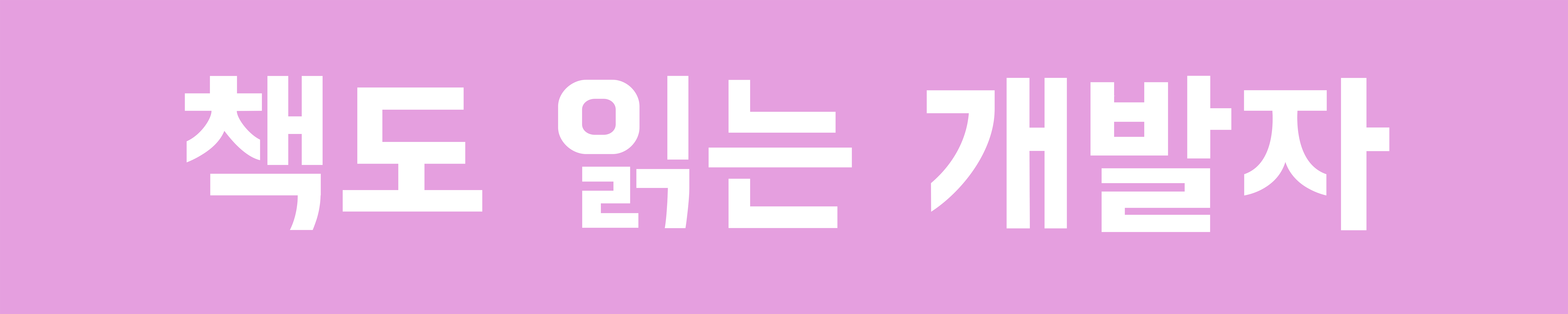12. 문자쓰기. type tool
가장 많이 사용할 툴바의 type tool
텍스트를 사용하기 위한 툴 단축키 t
확대 축소 command +/-
이동 단축키 space bar (hand tool)
텍스트안에서는 이동단축키 안먹히니까 esc 누르면 바로 검은화살표 selection tool 하고 이동
가 텍스트로 미리 세팅 : 우클릭-fill with placeholer text (자리표시자 텍스트로 채우기)
설정한 텍스트 박스를 꽉 채우는 텍스트 더비가 생성됨
command 누른 상태에서 fill with placeholer text 누르면 원하는 언어 텍스트 더비 설정 가능
원하는 텍스트 사이즈, 행간, 너비 설정해 놓으면 진짜 원고나 내용이 생길 때 넣기 편리함
텍스트박스가 텍스트 보다 작을 경우:
코너에 네모 안에 플러스 표시 생기며, 텍스트가 넘침을 알려준다.
이 경우에는 드래그로 늘리기. 혹은 가로 세로에 마우스 올려-화살표 생길 떼-더블클릭 으로 해결
안에 있는 텍스트 선택하는 방법
드래그/command +a(all)/ 더블클릭 횟수(2번 단어, 3번 문장, 4번 단락, 5번 전체)
**까만 화살표로 텍스트 프레임을 선택한 경우에는 글씨와 관련된 속성 변경 불가능
네모에 관한 설정만 하는 것이기 때문에
type 툴을 선택했을 때에만 폰트사이즈, 행간 설정 가능(혹은 텍스트 전체선택으로도 가능)

type 툴의 세부 옵션인 패스에 입력도구로 도형 위에 글씨 쓰기 가능
글씨 앞부분의 바를 드래그해 시작점을 옮길 수 있고
뒤에 꼬리처럼 따라오는 작은 바를 밖, 안으로 드래그해 폰트가 패스의 밖, 안 어디에 써질지 결정
12. 선택 및 직접 선택 툴
검은 화살표, 하얀 화살표
외부와 내부 선택이 다르다는 점이 인디자인의 차별점
선택툴: 프레임 선택
직접 선택 툴: 이미지 선택 (더블클릭하면 바로 내부로 들어감)
13. 선, 도형 그리기
인디자인은 그리기 위한 툴이기 보다는 이미지나 텍스트를 효율적으로 배치하기 위한 툴
페이지가 많은 작업일수록 인디자인이 효율적인지 느끼게 된다.
line tool: 직선만 가능, shift로 각도 제한
획 적용 하려면 단축키 d로 디폴트 값을 준다. (면 색 없고 선 색 검은 디폴트값 자동 적용)
위의 컨트롤 박스로 선의 색, 두께, 모양 다 바꿀 수 있음
pen tool: 일러와 동일...마우스클릭 시 직선, 클릭하고 마우스 놓지않으면 곡선 생성 축이 생김
기준점 추가-직접 선택 툴로 기준점 이동하면 모양 변형
방향점 전환 도구- 패스 디테일 편집 (곡선<->직선화. 곡선의 정도나 방향 수정.)
연필 툴: 자유로운 선 만들기
매끄럽게- 더 많은 기준점을 만들어줘 더 부드러운 선을 만들도록 도와주기
지우개- 선 지우기
프레임툴: 사실상 도형툴과 다른점은 없음. 엑스표시로 이미지나 텍스트 부분 들어올거다 라고 상징하는 역할
엑스표시 없애고 싶다면
우클릭-content- text로 설정하면 텍스트 박스/ 할당안함- 그냥 도형
도형툴: 클릭 후 빈 대지 클릭하면 세부 설정 가능 (특정 수치 입력 가능)
14. 면과 선 색상
27. 표 가져오기 - 외부 워드, 한글에서
작업을 하다보면 인디자인 작업이 손에 익어서
대부분 한글, 워드 작업을 인디자인에서 하게 된다.
워드나 한글에 있는 표를 가져와서 인디자인에서 수정,편집 가능 단축키 command d
워드- doc 그대로 불러오기 가능
한글- 다른이름으로 저장- rich text format (rtf) 확장자이어야 불러오기 가능 (hwp x)

빨간 동그라미 : 표 안에 넘치는 텍스트를 의미
더블클릭으로 내부이미지 선택해 크기 늘려주면 해결.
표가 대지에서 나올 정도로 크면 command shift 드래그로 크기 변형 가능
28. 표 만들기
table - create table
header, footer는 드래그 해도 따로 선택되고 따로 설정해야 하니까 잘 안쓴다
header, footer 없애고 싶으면, 마우스 우클릭 - convert to body row
컨트롤 패널이나 우클릭으로 정렬, merge, split 다 가능
shift를 누른 상태로 선을 움직이면 전체 표가 움직이지 않고 각 표의 크기 변형 가능
지우고 싶은 선이 생기면 전체 선택
컨트롤 패널의 미리보기 - 에서 지우고 싶은 선만 클릭으로 남기고- 컨트롤 패널에서 색 없애기.
색,두께 바꾸고 싶어도 같은 방식으로
출처 : https://tangerineshower.tistory.com/7?category=867069
인디자인 기초 강의 02. 인디자인 작업환경 이해하기+표
12. 문자쓰기. type tool 가장 많이 사용할 툴바의 type tool 텍스트를 사용하기 위한 툴 단축키 t 확대 축소 command +/- 이동 단축키 space bar (hand tool) 텍스트안에서는 이동단축키 안먹히니까 esc 누르면
tangerineshower.tistory.com
'Indesign' 카테고리의 다른 글
| 인디자인 기초 강의 03. 문서 디자인 (0) | 2024.03.12 |
|---|---|
| 인디자인 기초 강의 01. 인디자인 시작하기 (0) | 2024.02.27 |